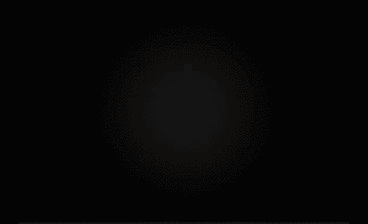详情
图文教程
训练营推荐
1868人学过
难度:中级拔高
软件:AE(CC2017)
课程综合评分:9.7分